
Gabriel Brooks
0
1813
377
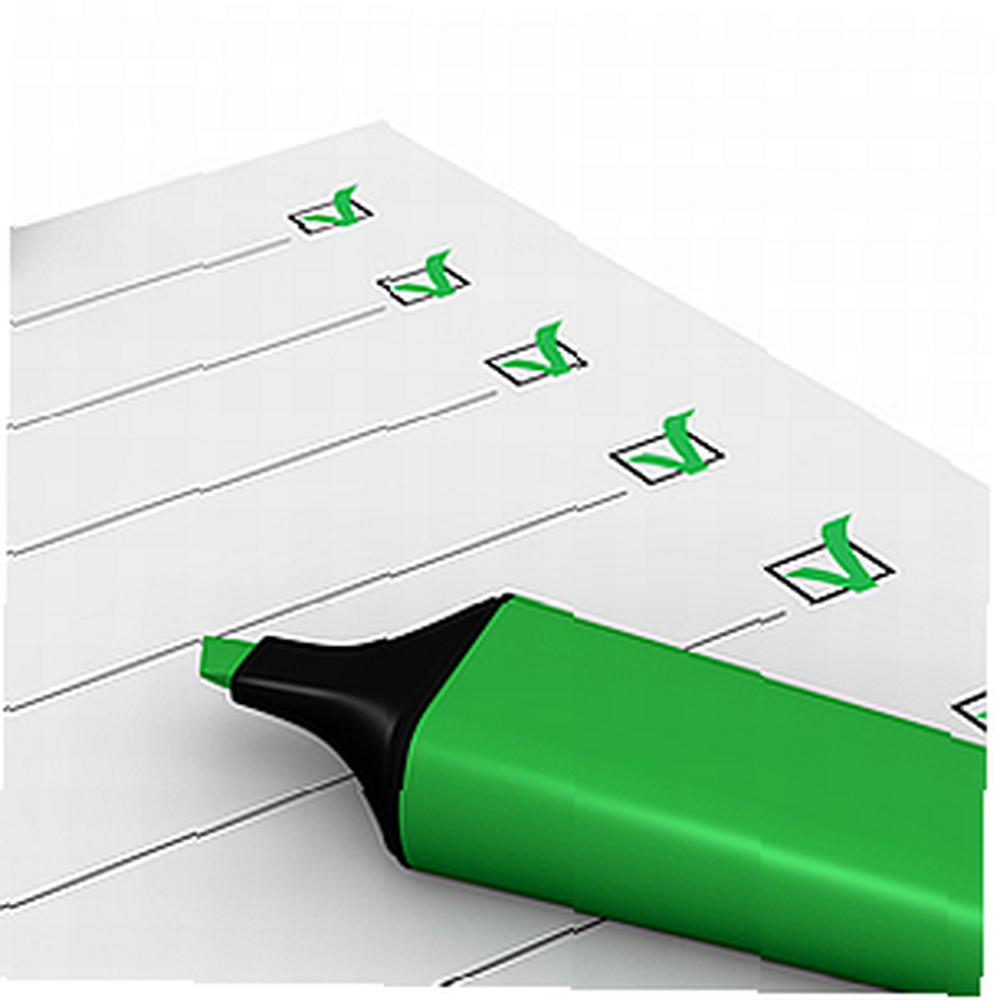 Microsoft hayranı olsanız da olmasanız da, MS Office ürünleri hakkında söylenebilecek iyi bir şey, en azından her birini birbirleriyle birleştirmenin ne kadar kolay olduğu..
Microsoft hayranı olsanız da olmasanız da, MS Office ürünleri hakkında söylenebilecek iyi bir şey, en azından her birini birbirleriyle birleştirmenin ne kadar kolay olduğu..
Yalnızca gelen e-postaların otomatik olarak yeni görevler veya yeni takvim randevuları üretmesini sağlamanın ya da tamamlanmış bir görevin patronunuza görev tanımındaki güncellenmiş durum raporuyla birlikte e-postayla gönderilmesinden gelen gücü düşünün.
Doğru yaparsanız, işlerinizi akıllı ve verimli bir şekilde otomatik hale getirerek tüm iş yükünü bir tekne yüküyle azaltabilirsiniz..
Yazılarımı burada izlerseniz, geçmişte web tarayıcısı özelliklerini Excel'e entegre etmek gibi konuları işlediğimi biliyorsunuzdur. VBA Kullanarak Kendi Temel İnternet Tarayıcınızı Nasıl Yapabilirsiniz VBA Kullanarak Kendi Temel İnternet Tarayıcınızı Nasıl Yapabilirsiniz Bunu düşünmek için, en basit haliyle bir İnternet tarayıcısı gerçekten etkileyici bir uygulama değildir. Yani, evet, İnternet herkesin standartlarına göre şaşırtıcı. Bağlantı kavramı…, uygulama pencerelerini otomatik olarak en üst düzeye çıkarma 3 VB Komut Dosyası ile Büyütülmüş Uygulama ve Windows Açma Yolları [Windows] 3 VB Komut Dosyası ile Büyütülmüş Uygulama ve Windows Açma Yolları [Windows] Yapmayı sevdiğim bir şey varsa, yazmayı VB komut dosyaları. Bir uygulamada bir Windows Komut Dosyası dosyası veya VBA komut dosyası olsa da komut dosyası, uygulamalara işlevsellik ekleme… veya Excel'de grafik güncellemelerini otomatikleştirme yeteneği sağlar Üç Kolay Adımda Kendi Kendini Güncelleme Excel Grafik Nasıl Oluşturulur Üç Kolay Adımda Kendi Kendini Güncelleme Excel Nasıl Oluşturulur Üç Kolay Adımda Grafikler Excel çizelgelerinizi nasıl güncelleyebileceğinizi göstereceğiz. Yeni veriler ekleyin ve grafiğinizde nasıl göründüklerini izleyin. Hızlı ve kolay. .
Pekala, bu makalede, bir Excel çizelgesini gün sonunda kalan tüm aktif Outlook görevlerinizle otomatik olarak güncellemek için - aslında daha yakın zamanda kullandığım bir otomasyon görevini ele alacağım..
Outlook Görevlerini Excel Elektronik Tablolarına Besleme
Bunu yapmak isteyebileceğiniz birçok sebep var. Belki bitmemiş görevlerinizi günlük olarak birisine hızlı bir şekilde postalayabileceğiniz biçimde (Outlook görevleriyle yapmak o kadar kolay değil) izlemek istersiniz. Belki de Word'de yazacağınız daha büyük bir raporun parçası haline gelir..
Durum ne olursa olsun, tamamlanmamış Outlook görev bilgilerini yakalama ve çıktı alma özelliği yararlı bir şeydir.
Bu örnek için, henüz tamamlamadığım 5 görevden oluşan örnek Outlook görev listem..
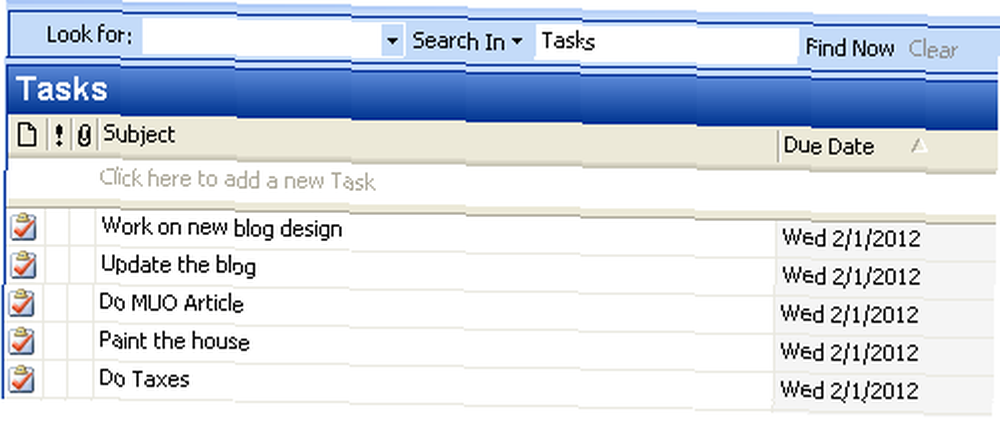
Burada yapacağımız her şey VBA'da. Outlook’ta, VBA editörüne tıklayarak “Araçlar“, sonra “Makro” ve sonra “Visual Basic Düzenleyicisi“.
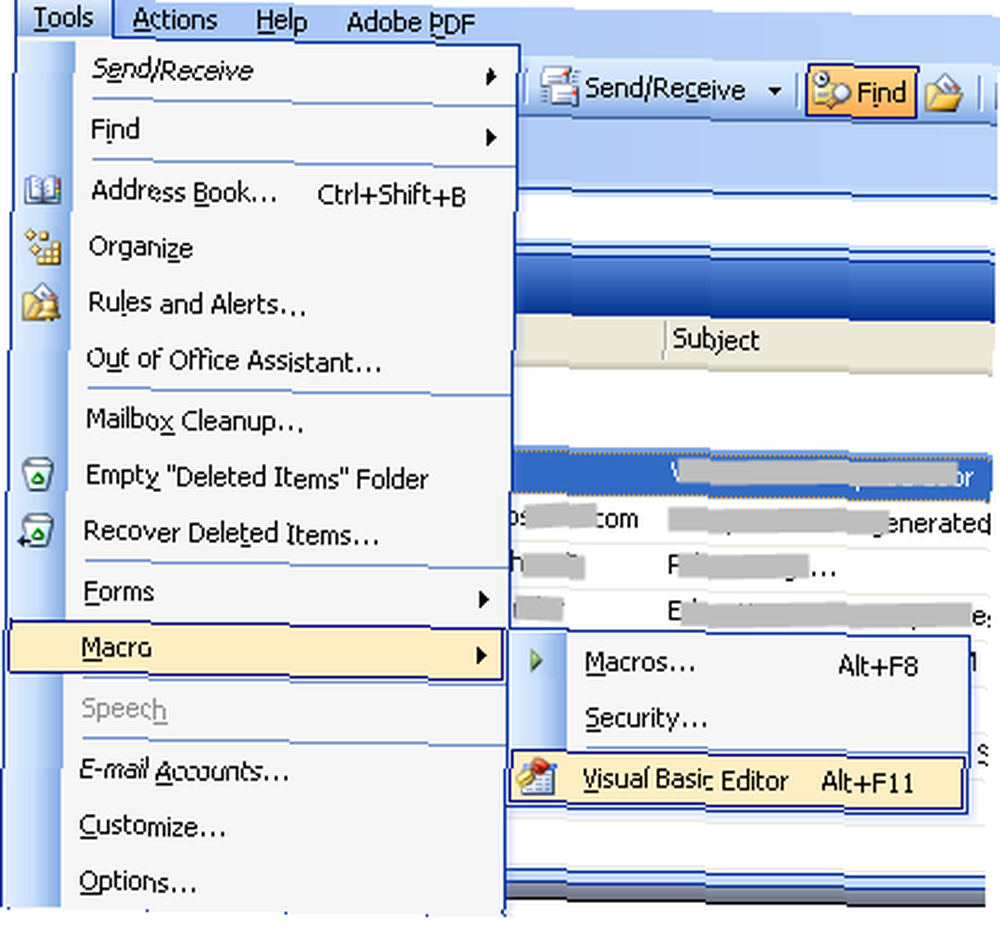
Görev listenizi yakalamak ve onu Excel'e aktarmak için kullanacağınız kod aslında sandığınız kadar karmaşık değildir. İlk adım, gerekli değişken tanımlarını oluşturarak hem Outlook nesnelerine hem de Excel nesnelerine bağlanmaktır. Ardından, oluşturduğunuz çalışma kitabı nesnesini kullanarak, e-tablonuzda üstbilgiyi oluşturarak başlayın.
Dim strReport Dize Olarak Dim olnameSpace Outlook.NameSpace Dim olarak Dim görevKullanıcı Outlook.MAPIFolder Olarak Dim görevleri Outlook.Items olarak Dim tsk Outlook.TaskItem Olarak Dim objesiExExEx Olarak Dim.SkNo Dize Dim x Tamsayı Olarak Dim y Tamsayı Olarak Ayarla exWb = objExcel.Workbooks.Open ("c: \ temp \ MyActiveTasks.xls") 'exWb.Sheets (strMyName) .Delete' exWb.Sheets.Add (strMyName) .Delete 'exWb.Sheets.Add (strMyName) Set olnameSpace = Application.GetNamespace ("MAPI") Görev setFolder = olnameSpace.GetDefaultFolder (olFolderTasks) Set görevlerini ayarla = görevFolder.Items strReport = "" 'Başlık oluştur exWb.Sheets ("Sayfa1"). Sayfalar ("Sayfa1") Hücreler (1, 2) = "Son Tarih" exWb.Sheets ("Sayfa1") Hücreler (1, 3) = "Tamamlandı Yüzde" "Sayfalar (" Sayfa1 ") Hücreler ( 1, 4) = "Durum"İşte, yeni elektronik tablonun neye benzediği. Outlook uygulamanız az önce yeni bir Excel dosyası oluşturdu “MyActiveTasks.xls” C: \ temp dizininde ve eklemek üzere olduğunuz görevler için bir başlık yarattı.
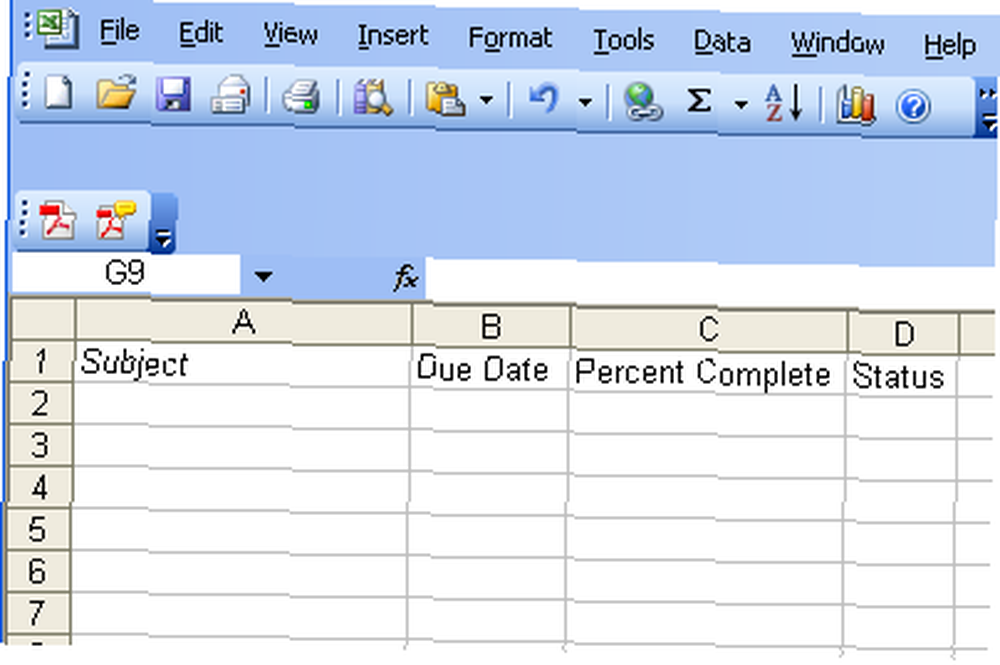
Şimdi, görevlerinizi çıkarma ve bunları Excel dosyasına eklemenin zamanı geldi. Ben kullanıyorum “y” kullanılan ilk satırın birinci olmadığından emin olmak için ikiden başlayan değişken, çünkü başlığın üzerine yazmak istemiyorum.
y = 2 x = 1 için Görevlere. Miktarı Ayarla tsk = tasks.Item (x) 'strReport = strReport + tsk.Subject + ";"' Eğer tsk.Complete Olmazsa Verileri Girin Hücreler (y, 1) = tsk.Subject exWb.Sheets ("Ryan"). Hücreler (y, 2) = tsk.DueDate exWb.Sheets ("Ryan") Hücreler (y, 3) = tsk.PercentComplete exWb. Sayfalar ("Ryan") Hücreler (y, 4) = tsk.Status y = y + 1 Sonrasında End xBu komut dosyası, Outlook'taki görev öğeleri listenizin tamamında arama yapar, öğenin henüz tamamlanıp tamamlanmadığını kontrol eder ve bu değilse, o zaman bu görev bilgisini e-tablonun 4 hücresine ekler. İsterseniz daha fazla bilgi ekleyebilirsiniz. Sadece yazarak hangi görev bilgilerinin kullanılabilir olduğunu keşfedin “tsk.” ve ardından açılan özellikler listesine göz atmak.
İşte sayfa neye benziyor işte.
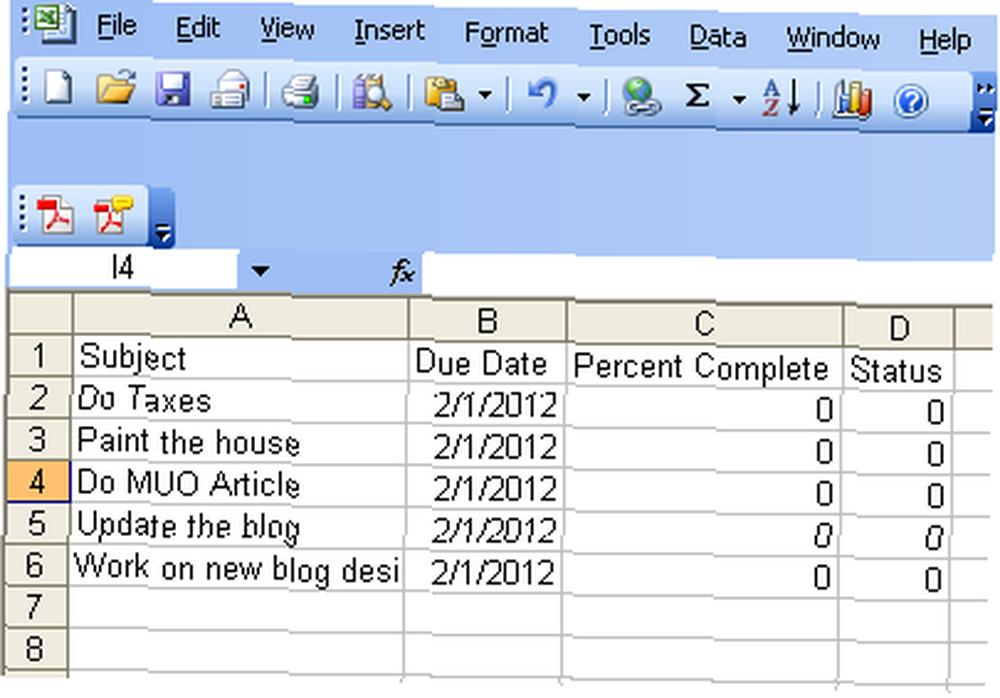
Biraz mükemmeliyetçi olmak, hala bir sorun var. A sütununda son görev konusunun nasıl kırpıldığına dikkat edin?” Bundan hoşlanmadım. Öyleyse, Excel tablosundaki tüm sütunlara otomatik olarak sığdırmak için biraz daha kod ekleyelim..
'Her sütun için tüm sütun genişliklerini otomatik olarak ayarla ActiveWorkbook.Worksheets sht.Columns ("A") .Toplu sütun.AutoFit sht.Columns ("B") .Column.AutoFit sht.Columns ("B"). Sütunlar ("D") .Tüm Sütun.OtoAyar Sonraki Sıradaki sht exWb. ExWb'yi kaydet. Kapat Set exWb = HiçbirşeyKayıt etmek ve Kapat Bu son birkaç satırdaki yöntemler sayfayı kaydedecek ve kapatacak, böylece uygulama tarafından kilitli kalmayacak, aksi takdirde Outlook'u kapatana kadar Excel dosyasını açmak zor olacaktır..
Peki, işte işte bitmiş elektronik tablo neye benziyor.
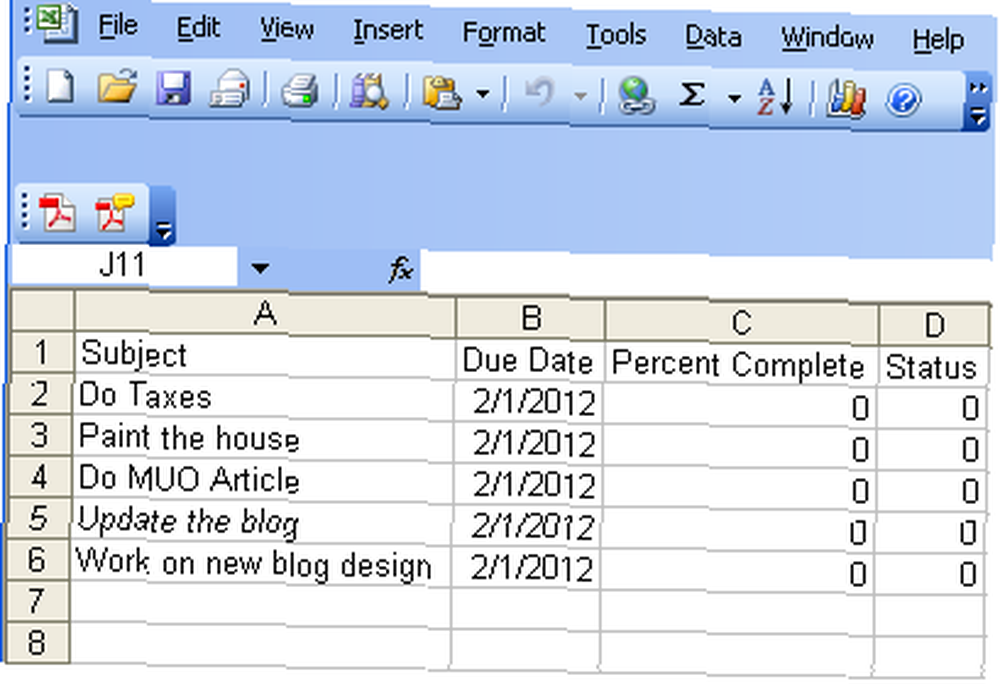
Komut dosyasını ne zaman çalışacak şekilde ayarlarsınız? Ben koşmaya başladım. “Application.Close ()” Günün sonunda Outlook'tan çıktığınızda çalışan olay. Bu, görünümün sonunda, günün sonunda Excel elektronik tablosunu kendi başına üretmesini sağlar..
Bu teknik için başka serin kullanımlar düşünebiliyor musunuz? Belki görev listesiyle bir e-postayı otomatik olarak kapatıyor veya bir HTML dosyasına çıkarıp web sunucunuza FTP ile gönderiyor?
Küçük bir yaratıcılıkla, biraz kodlama otomasyonu ile çekebileceğiniz şey inanılmaz. Düşüncelerinizi ve fikirlerinizi aşağıdaki yorumlar bölümünde paylaşın!
Shutterstock











